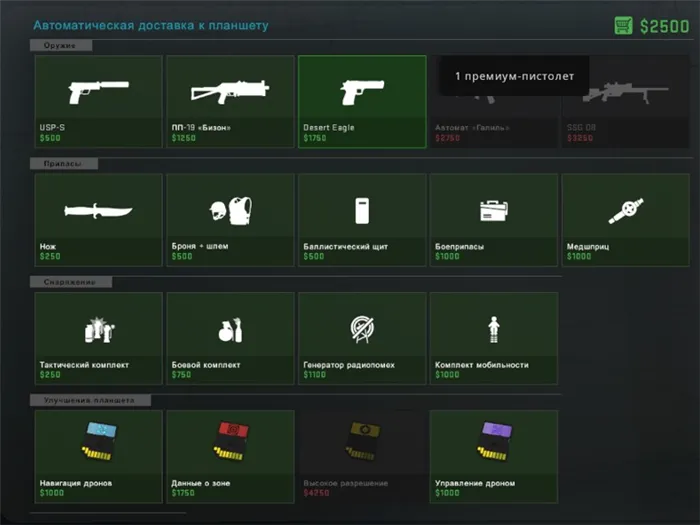Индексирование содержимого файлов можно отключить в настройках жесткого диска. Щелкните правой кнопкой мыши на значке диска, выберите «Свойства» и снимите соответствующий флажок в появившемся окне. Это может замедлить восстановление данных на вашем компьютере, но освобождает емкость для более высокого FPS.
Как повысить FPS в CS:GO
Единственный способ узнать наверняка, помогают ли рекомендации, — это измерить FPS (количество кадров в секунду) до и после изменения настроек. И лучше всего сделать это несколько раз — так результат будет более объективным.
Как вывести FPS на экран
Самый простой способ сделать это — активировать функцию Overlay в настройках CS:GO. Запустите Steam, нажмите на кнопку «Инструмент» и активируйте соответствующий флажок в новом окне.
Вы также можете сделать это через консоль: Нажмите клавишу «e» на клавиатуре и введите команду net_graph 1. Текущее значение FPS отображается в нижней части экрана. Команда net_graph 0 деактивирует счетчик.
Какая карта поможет полноценно протестировать FPS
В руководстве Steam есть специальная карта FPS benchmark. Вы можете загрузить его и проверить увеличение FPS здесь.
Алгоритм следующий.
- Зарегистрируйтесь на карте в руководстве Steam.
- Откройте или перезапустите CS:GO.
- Нажмите «Играть» и измените опцию «Официальный выбор игры» на «Карты мастерской». В списке отобразится эталонный показатель FPS.
- Выберите карту и начните играть. Запустите тест, нажав кнопку запуска на стене.
- Сохраните статистику после завершения теста.
- Выйдите из CS:GO.
- Измените настройки Windows или игры.
- Перезапустите CS:GO и загрузите карту.
- Запустите тест и сохраните результаты по его окончании. Тест рассчитывает средний FPS, но отображает текущие значения во время процесса.
- Сравните результаты. При необходимости повторите тест.
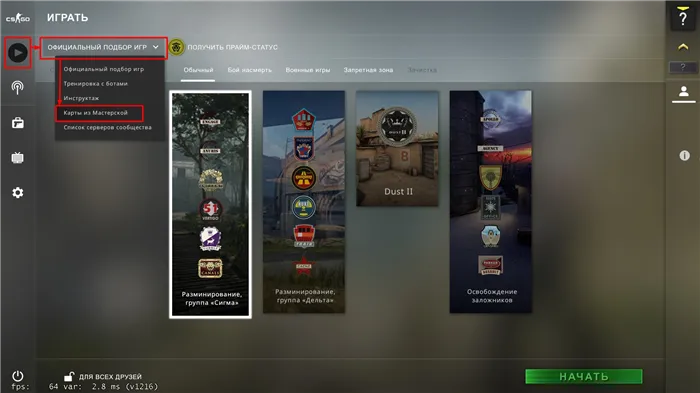
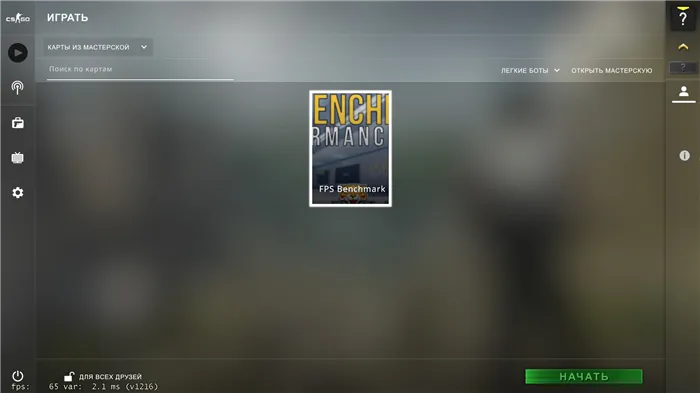
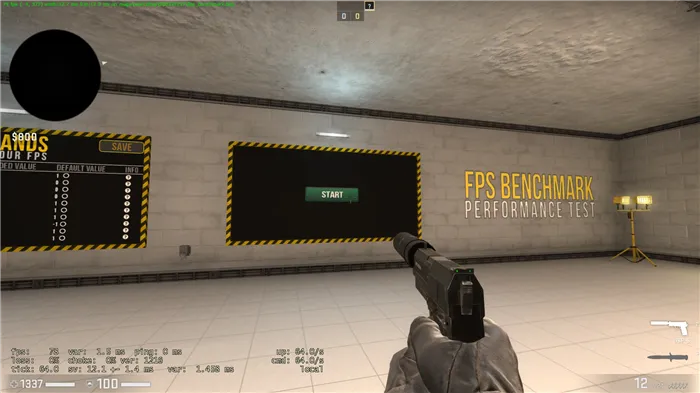
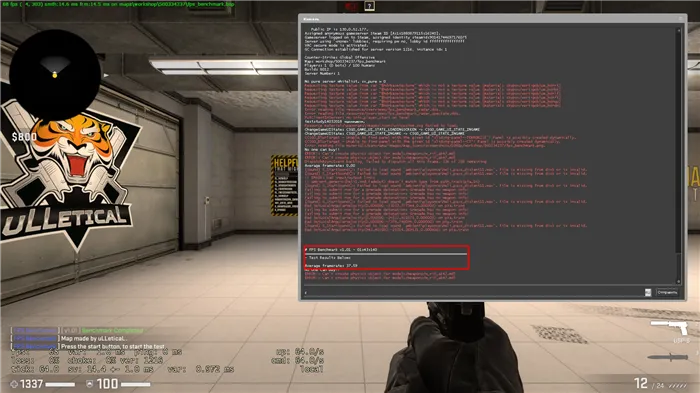
Как повысить FPS в CS:GO средствами Windows 10
Закрыть все ненужные приложения
Чем меньше задач запущено на вашем компьютере, тем больше ресурсов остается для CS:GO. Поэтому перед началом игры закройте все приложения, которые вам не нужны в данный момент. Особенно это касается браузера, мессенджера и так далее.
В Windows 10 также можно запретить приложениям работать в фоновом режиме. Для этого в меню «Настройки» перейдите в раздел «Конфиденциальность» — «Фоновые приложения» и установите переключатель в положение «Отключить».
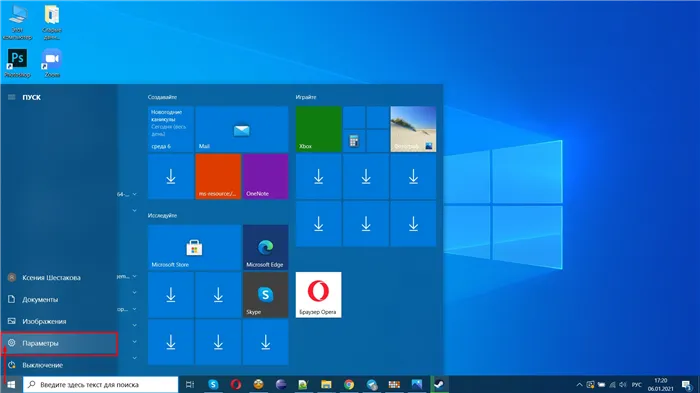
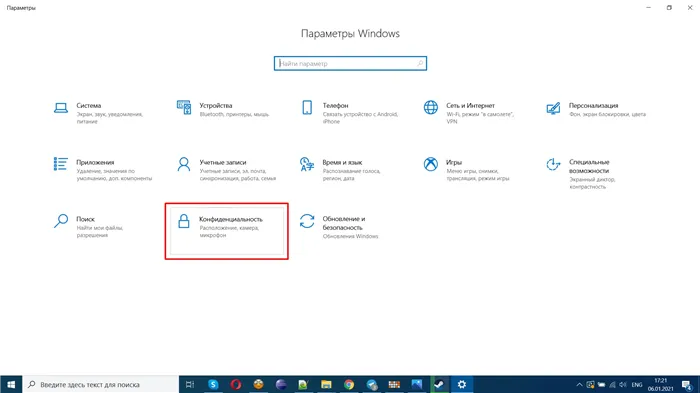
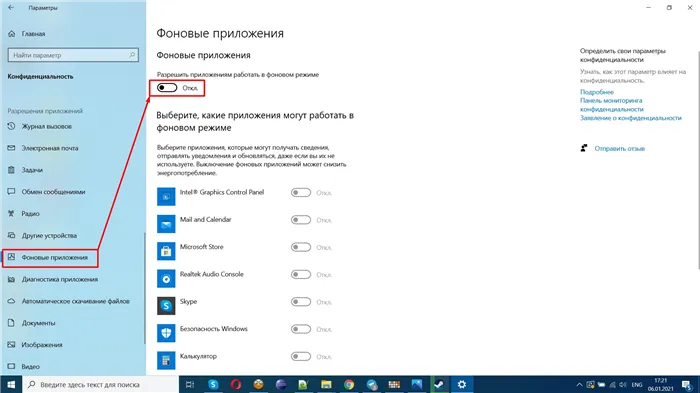
Обновить драйверы видеокарты
Новые версии программного обеспечения обычно позволяют повысить производительность видеокарты. Загрузите и установите обновление с сайта производителя вашей видеокарты.
Рекомендуется также обновить драйверы для других компонентов системы. Это может повысить производительность и снизить уязвимость.
Включить игровой режим
Согласно статье «Советы разработчиков для Windows 10: Получите максимум от вашего ПК в игровом режиме», он повышает стабильность системы во время игр и выделяет для них больше ресурсов.
Чтобы активировать игровой режим, откройте меню Настройки — Игры. Затем перейдите на вкладку Режим игры и переведите тумблер в положение Вкл.
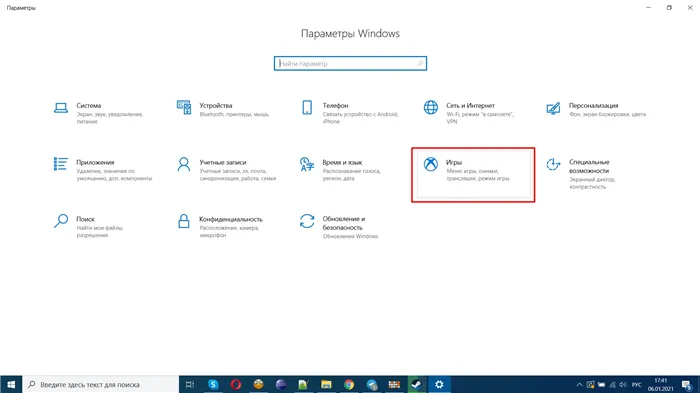

Убрать визуальные эффекты
Визуальные эффекты для окон и меню делают интерфейс системы более привлекательным, но они также потребляют ресурсы. Чтобы отключить их, щелкните правой кнопкой мыши на значке «Этот компьютер» и выберите «Свойства» — «Дополнительные параметры системы» — «Дополнительно» — «Быстродействие» — Параметры. В новом окне перейдите на вкладку «Визуальные эффекты» и выберите «Обеспечить оптимальную производительность».
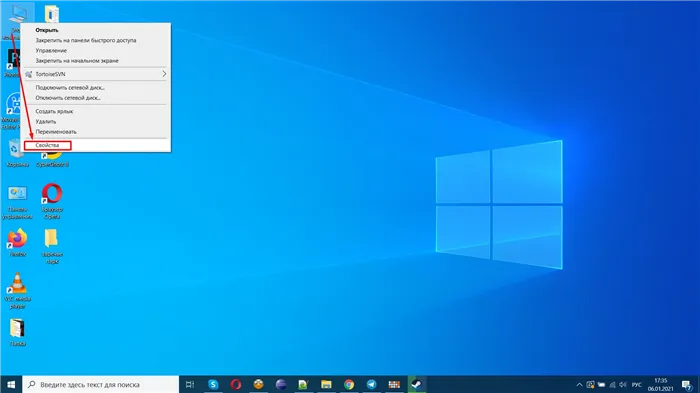
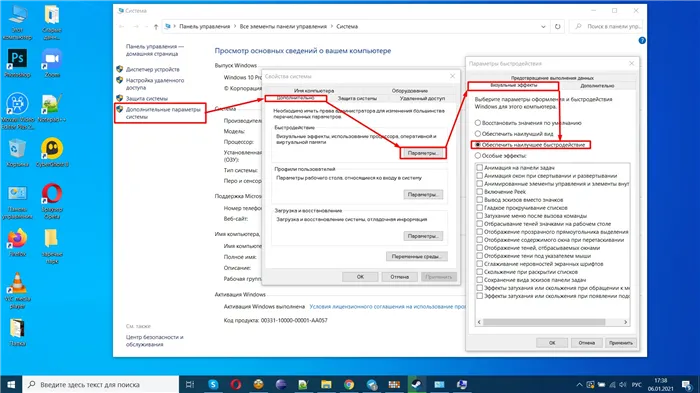
Отключить запись игры
Встроенный в Xbox сервис DVR предназначен для записи игр в Xbox Live, Steam и т.д. Утилита работает незаметно для пользователя, но загружает систему даже тогда, когда вы не делаете скриншоты или не ведете прямую трансляцию.
Вы можете отключить Xbox DVR в настройках. Перейдите в меню «Игры» — «Клип» и установите переключатель «Запись в фоновом режиме во время игры» в положение «Выкл».

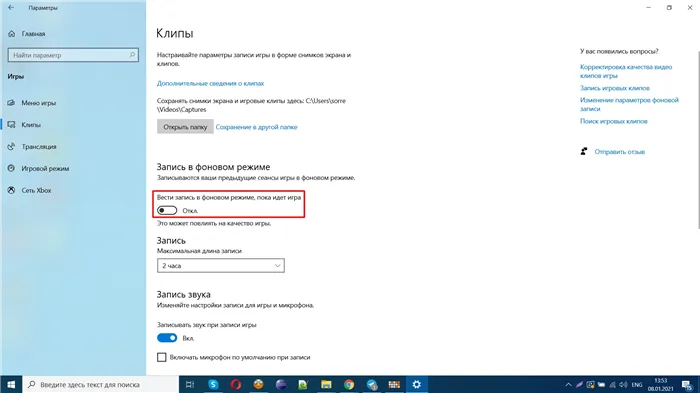
Установить схему питания «Максимальная производительность»
Щелкните левой кнопкой мыши на значке батареи рядом с системными часами в правом нижнем углу экрана и переведите тумблер в положение «Максимальная мощность».
Затем перейдите в раздел «Питание». На ноутбуке щелкните правой кнопкой мыши значок батареи. На настольном компьютере откройте «Настройки» — «Система» — «Включение и выключение питания» — «Расширенные настройки питания». Затем нажмите на ссылку «Параметры питания» — «Изменить расширенные параметры питания». В разделе «Управление питанием процессора» установите минимальное и максимальное значения на 100 % (по крайней мере, если компьютер работает от сети, потребление энергии увеличится и батарея будет разряжаться быстрее). Политика охлаждения должна быть активной.
Как повысить FPS в CS:GO на уровне самой игры
Эти настройки можно сделать в Steam или в самой игре.
Уменьшить разрешение
Чем меньше пикселей на экране, тем меньше вычислений приходится делать компьютеру. Это означает, что чем больше кадров в секунду она может производить. Чтобы изменить разрешение, перейдите в меню Настройки — Изображение.
Выключите режим энергосбережения (находится в том же меню). Там FPS принудительно снижается для экономии заряда батареи.
Также рекомендуется играть в полноэкранном режиме («Full Screen»). Это особенно важно для слабых систем: FPS должен увеличиться, потому что рабочий стол не нужно обрабатывать. На относительно новых и мощных компьютерах вы можете не заметить никакой разницы.

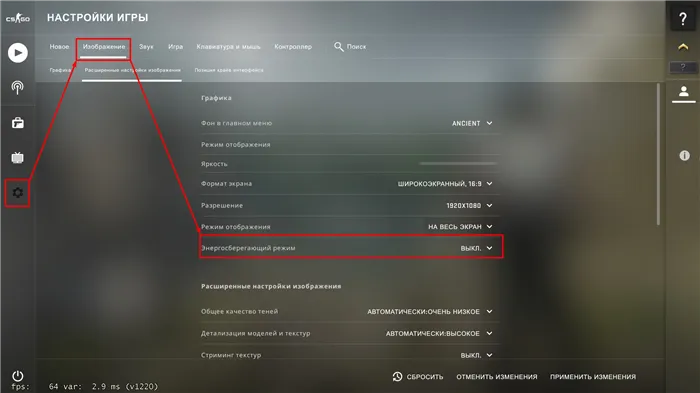
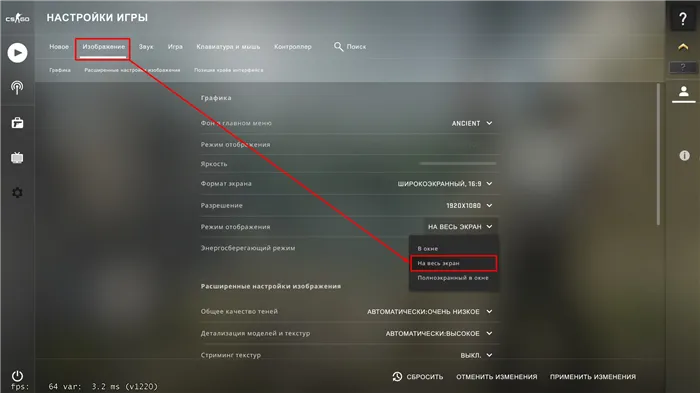
Выставить низкие настройки графики
Перейдите в расширенные настройки изображения и установите там минимальные настройки. Логика та же: чем ниже детализация и качество рендеринга теней и текстур, тем меньше требуется вычислений.
Вы можете оставить сглаживание FXAA (оно не слишком сильно влияет на FPS) и минимальное анизотропное или билинейное сглаживание текстур.

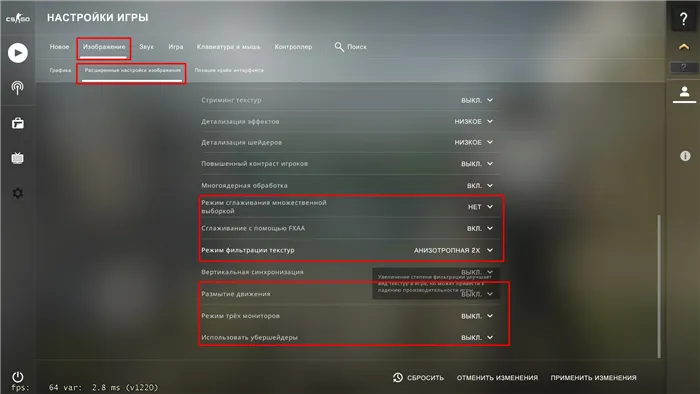
Отключить вертикальную синхронизацию
Для устранения вертикального разрыва в быстро движущихся сценах используется тройное кэширование. Это замедляет игру и снижает FPS.
Включить многоядерную обработку
В результате задействуются все ядра процессора, что увеличивает вычислительную мощность для CS:GO.
Уменьшить формат
При переключении с формата 16:9 или 16:10 (в зависимости от модели вашего монитора) на 4:3 в полноэкранном режиме изображение будет черным, но появится меньше значимых точек. Можно также установить более низкое разрешение — до 640 x 480 пикселей.
Вид, конечно, изменится, но FPS должен увеличиться. Кстати, многие ведущие игроки играют в режиме 4 : 3, потому что так легче искать соперников.

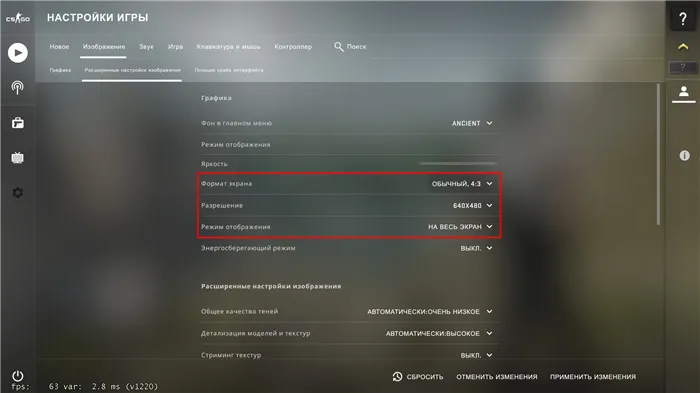
Переименовать часть файлов
Файлы в папке scripts, имена которых начинаются с damagecutout, отвечают за отображение повреждений. Если вы переименуете их (например, добавив «_» в начале), система не будет тратить ресурсы на отрисовку этих эффектов. Также измените имя файла propdata.txt, который используется при оптимизации физики вторичных объектов.
В целом, файлы также можно удалять. Если что-то пойдет не так или вы захотите вернуть эффекты, вы можете просто переименовать их снова.
Удалить локальные файлы
Если вы играли на сторонних серверах, щелкните правой кнопкой мыши CS:GO в Steam и выберите Управление — Удалить с устройства. После переустановки игра должна запуститься с более высоким FPS.
Изменить параметры запуска
Щелкните правой кнопкой мыши на названии игры в Steam, выберите «Свойства» и перейдите к пункту «Параметры запуска».
Еще одна ненужная функция Windows — защита от вирусов, которая создает большую нагрузку на процессор. Вы можете деактивировать его в разделе «Панель управления» — «Все элементы панели управления» — «Защитник Windows», сняв все флажки. Первый флажок — «Защита системы в режиме реального времени».
Переустановить ОС (Windows)
Чаще всего наличие ненужных процессов вызывает проблемы с производительностью. ## Независимо от того, какой FPS, по вашему мнению, должен быть в CS:GO, первое, что вы должны сделать, чтобы получить плавную и приятную игру, — это переустановить Windows. Это связано с тем, что чем дольше он работает без удаления и последующей установки на чистую машину, тем больше процессов создается при его работе. Более подробную информацию об оптимизации Windows для каждой игры см. в этой статье.
«Независимо от того, насколько высоким, по вашему мнению, должен быть FPS в CS:GO, первое, что вы должны сделать, это переустановить Windows для плавного и приятного игрового процесса».
Если вы не знаете, как повысить fps в Csgo, и давно не рипали Windows, удалите систему и установите ее на чистую машину, чтобы компенсировать замедление, вызванное всеми ненужными программами. После переустановки ваш компьютер будет работать быстрее.

Обновить драйверы графической карты
Обновление драйвера видеокарты — один из самых простых способов использовать все преимущества лучших видеокарт и увеличить частоту обновления. Они выпускаются регулярно и предлагают новые функции, обновления производительности и оптимизации для новейших игр.
Независимо от того, какая у вас видеокарта — AMD или NVIDIA, вам достаточно зайти на их сайты и загрузить Radeon Adrenalin или GeForce Experience соответственно. После установки вы сможете автоматически найти версию последнего драйвера для вашей видеокарты, обновив старый драйвер.
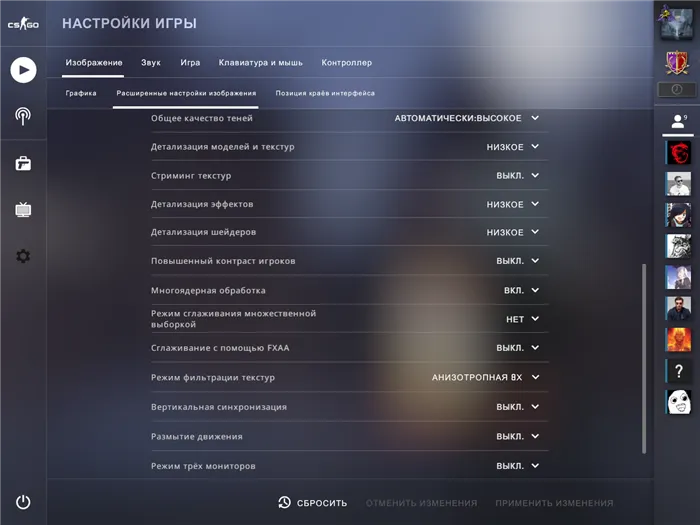
Оптимизировать внутриигровые настройки
Если вы испробовали все возможные способы оптимизации и все равно не получаете желаемого изображения, подумайте о снижении настроек графики в играх, чтобы увеличить частоту кадров. Особенно сложными настройками в играх являются Rendering Distance и Texture Quality.
Снижение разрешения экрана также является одним из вариантов — выберите «Масштабирование разрешения», если игра предлагает такую возможность. Это позволяет играть в игры с более низким разрешением, сохраняя при этом HUD и меню в родном разрешении, которые могут выглядеть довольно непривлекательно, если не сохранять их в родном разрешении.
Если на вашем компьютере установлена видеокарта RTX, вы можете использовать функцию «передискретизации» графического процессора Deep Learning Graphics Processor (DLSS). Включите NVIDIA DLSS в совместимых играх и добейтесь более высокой частоты кадров без ущерба для визуальной точности. Это достигается за счет динамического масштабирования текстур и их последующего изменения положения с помощью искусственного интеллекта.
Также используйте AMD FidelityFX Super Resolution (FSR), аналогичное решение для масштабирования, которое повышает производительность совместимых игр.
Попробуйте, присоединяйтесь к нам в VK и поделитесь своим опытом.
Все механизмы хороши, но они требуют внимания и затрат времени. Приложение FPS Booster может оптимизировать все процессы и повысить производительность игры за считанные секунды, сэкономив вам массу времени.